- Network Discovery ist eine Netzwerkeinstellung, mit der Sie die Kommunikation zwischen verbundene Geräte und Systeme auf Ihrem Netzwerk – Sie entscheiden also, ob dies erlaubt ist oder nicht.
- Wenn ein Computer in einem Netzwerk nicht erkennbar ist, besteht der erste Schritt darin, die Netzwerkerkennung zu aktivieren. Sehen Sie in unserem Leitfaden, wie Sie das tun können.
- Haben Sie andere Netzwerkprobleme? Besuchen Sie unsere and Abschnitt zur Fehlerbehebung im Netzwerk.
- Wenn Sie Probleme mit Ihrem Windows 10-Betriebssystem haben, lesen Sie zunächst unsere Fehlerbehebung bei Windows 10 Hub.
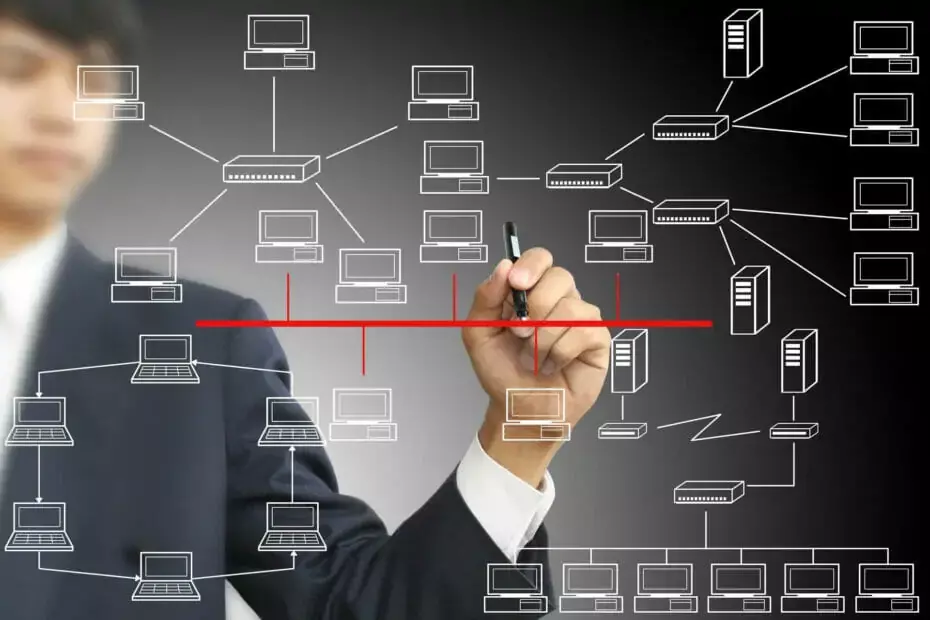
Diese Software hält Ihre Treiber am Laufen und schützt Sie so vor gängigen Computerfehlern und Hardwarefehlern. Überprüfen Sie jetzt alle Ihre Treiber in 3 einfachen Schritten:
- DriverFix herunterladen (verifizierte Download-Datei).
- Klicken Scan starten um alle problematischen Treiber zu finden.
- Klicken Treiber aktualisieren um neue Versionen zu erhalten und Systemstörungen zu vermeiden.
- DriverFix wurde heruntergeladen von 0 Leser in diesem Monat.
Im Windows-Betriebssystem, Netzwerkerkennung ist eine Netzwerkeinstellung, mit der Sie die Kommunikation zwischen verbundenen Geräten und Systemen auf Ihrem Netzwerk – Sie entscheiden also, ob dies erlaubt ist oder nicht.
Wenn aktiviert, wird es einfacher, easier Dateien teilen und Drucker sowie eine Verbindung über ein privates Netzwerk. Wenn Sie jedoch Windows 10 Gerät oder Computer keine anderen Geräte in Ihrem Netzwerk anzeigen kann, kann dies durch eines von zwei Problemen verursacht werden:
- Falsches Netzwerkprofil
- Die Netzwerkerkennung ist deaktiviert
Um das Problem zu beheben, versuchen Sie die unten aufgeführten Lösungen.
Was kann ich tun, wenn die Netzwerkerkennung in Windows 10 deaktiviert ist:
- Netzwerkerkennung aktivieren
- Abhängigkeitsdienste aktivieren
- Konfigurieren der Firewall-Einstellungen
- Verwenden Sie die Eingabeaufforderung, um die Netzwerkerkennung zu aktivieren
1. Netzwerkerkennung aktivieren
- Klicken Start und wählen Sie die Einstellungen
- Klicken Netzwerk und Internet
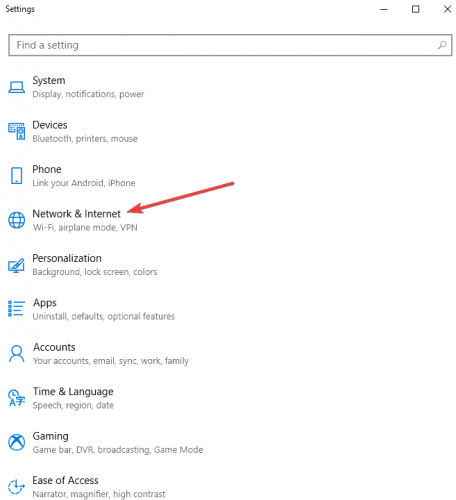
- Klicken W-lan oder Ethernet im linken Bereich, je nach verwendeter Verbindung
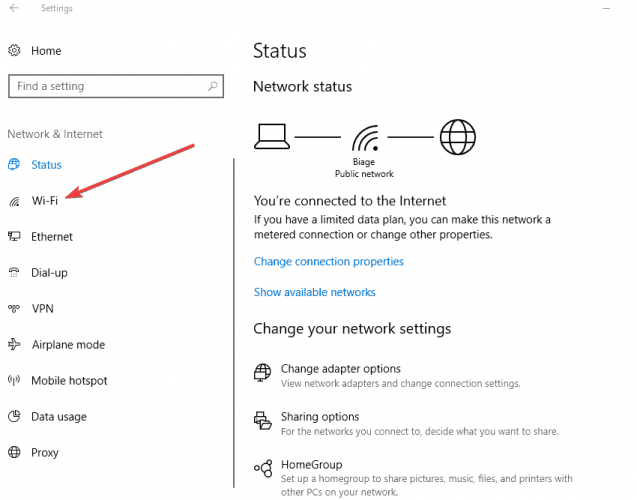
- Finden Sie die Erweiterte Freigabe ändern Möglichkeit

- Zum erweitern klicken Privatgelände (Aktuelles Profil) Netzwerk
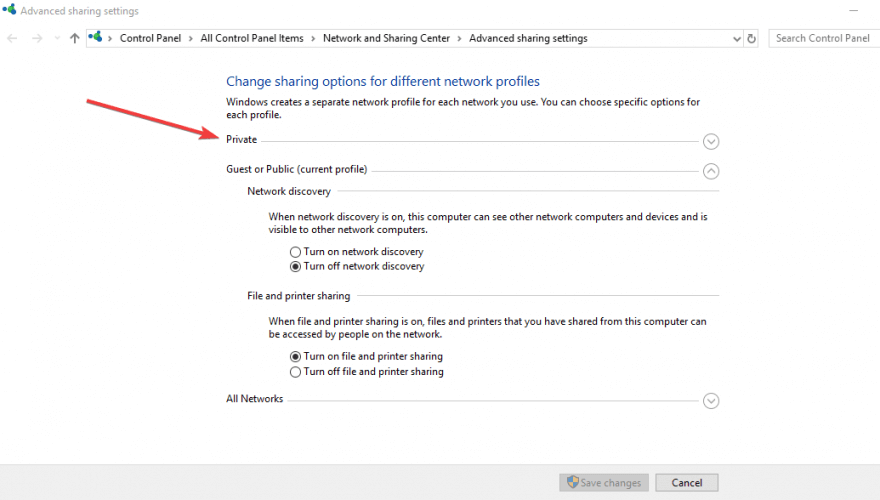
- Gehe zu Netzwerkerkennung Abschnitt und wählen Sie Aktivieren Sie die Netzwerkerkennung
- Überprüf den Aktivieren Sie die automatische Einrichtung von mit dem Netzwerk verbundenen Geräten Box
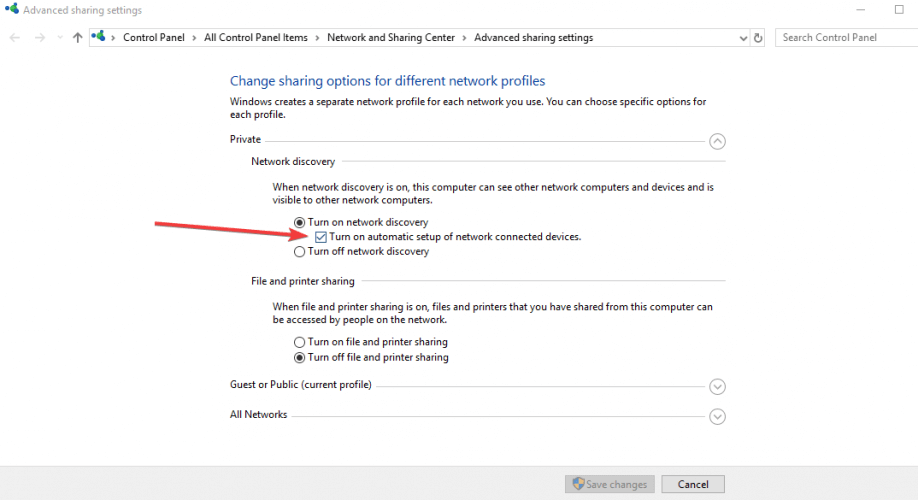
- Klicken Änderungen speichern und verlasse das Fenster
Wenn Sie Probleme beim Öffnen der Einstellungs-App haben, lesen Sie diesen Artikel, um das Problem zu beheben.
2. Abhängigkeitsdienste aktivieren
Überprüfen Sie, ob Abhängigkeitsdienste wie DNS-Client, Ressourcenveröffentlichung zur Funktionsermittlung, SSDP-Erkennung, und UPnP-Gerätehost werden gestartet.
Um zu überprüfen, ob diese aktiviert sind, gehen Sie wie folgt vor:
- Klicken Sie mit der rechten Maustaste auf Start und wählen Sie Lauf

- Art Dienstleistungen.msc öffnen Service-Manager

- Überprüfen Sie, ob jeder der vier Dienste gestartet wurde und stellen Sie sie auf automatisch
3. Konfigurieren der Firewall-Einstellungen
- Führen Sie dies aus, um die Netzwerkerkennung durch die folgenden Schritte zuzulassen:
- Klicken Sie auf Start und wählen Sie Schalttafel
- Wählen System und Sicherheit
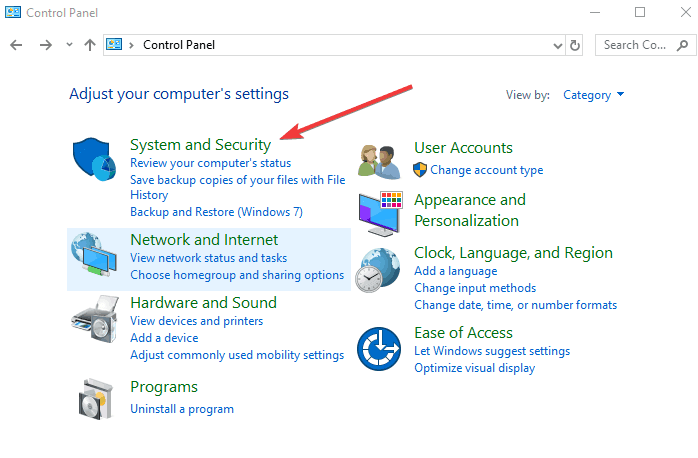
- Klicken Fenster Firewall
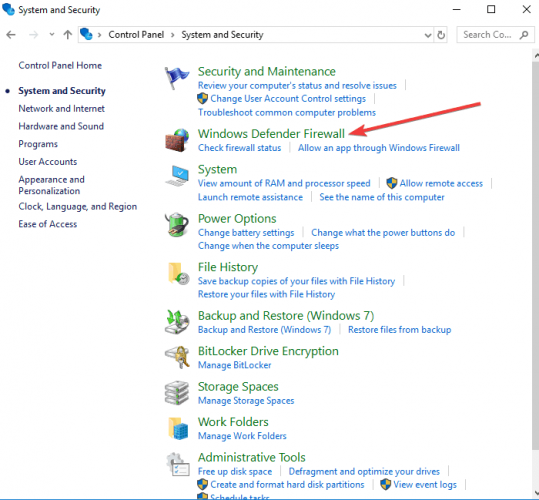
- Klicken Zulassen einer App oder Funktion durch die Windows-Firewall im linken Bereich (oder Ein Programm oder eine Funktion durch die Windows-Firewall zulassen)
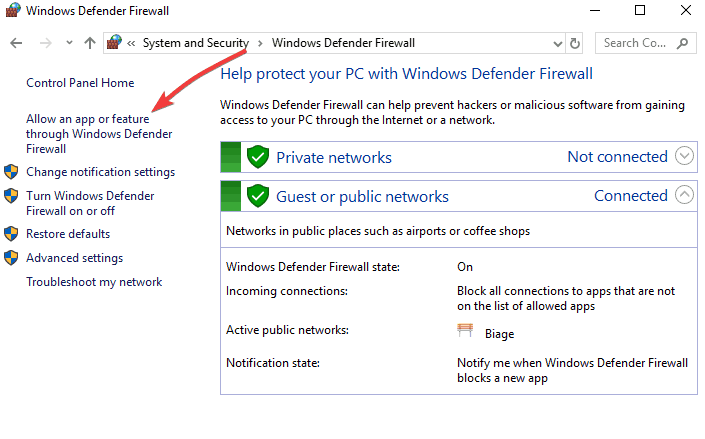
- Klicken Einstellungen ändern und erteilen Sie die erforderlichen Administratorberechtigungen, wenn Sie dazu aufgefordert werden
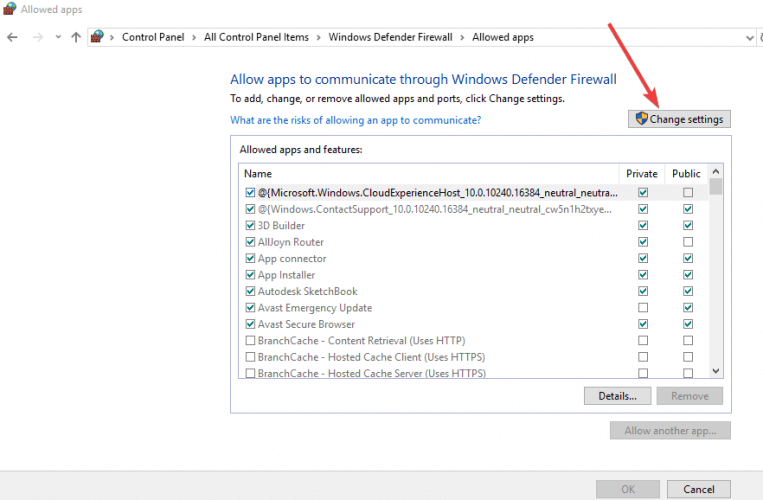
- Klicken Netzwerkerkennung dann OK
- Konfigurieren Sie alle anderen Firewalls auf Ihrem Windows 10-Computer, um die Netzwerkerkennung zuzulassen
- Aktivieren Sie die Netzwerkerkennung über das Netzwerk- und Freigabecenter
Sie können die Systemsteuerung nicht öffnen? Schau dir das an Schritt für Schritt Anleitung eine Lösung finden.
Sie möchten überprüfen, ob Ihre Firewall eine App oder einen Port blockiert? Befolgen Sie die einfachen Schritte in dieser Anleitung, um es herauszufinden.
4. Verwenden Sie die Eingabeaufforderung, um die Netzwerkerkennung zu aktivieren
- Klicken Sie auf Start und geben Sie CMD in die Suchleiste ein
- Klicken Sie in den Suchergebnissen mit der rechten Maustaste Eingabeaufforderung
- Wählen Als Administrator ausführen

- Geben Sie in die Eingabeaufforderung mit erhöhten Rechten Folgendes ein: netsh advfirewall Firewall set rule group=”Network Discovery” new enable=Ja
- Drücken Sie Enter. Dadurch wird die Netzwerkerkennung aktiviert.
- Um die Netzwerkerkennung für alle Ihre Netzwerkprofile zu deaktivieren, kehren Sie zur Eingabeaufforderung mit erhöhten Rechten zurück und geben Sie Folgendes ein: netsh advfirewall Firewall set rule group=”Network Discovery” new enable=Nein Drücken Sie dann die Eingabetaste und schließen Sie das Fenster.
Wenn Sie als Administrator Probleme beim Zugriff auf die Eingabeaufforderung haben, sollten Sie sich diese Anleitung genauer ansehen.
Hat eine dieser Lösungen geholfen? Lassen Sie es uns im Kommentarbereich unten wissen.
Hinterlassen Sie dort auch alle anderen Fragen oder Vorschläge, die Sie möglicherweise haben, und wir werden sie sicherlich prüfen.
Computer wird nicht im Netzwerk angezeigt Windows 10
Häufig gestellte Fragen
Zuerst müssen Sie die Netzwerkerkennung im Netzwerk- und Freigabecenter aktivieren. Wenn dies nicht funktioniert, haben wir a Vollständige Anleitung zur Behebung dieses Problems.
Wenn Sie die Netzwerkerkennung bereits aktiviert haben, müssen Sie auch die automatische Einrichtung von mit dem Netzwerk verbundenen Geräten aktivieren. Wenn die Computer aus dem Netzwerk nicht im Datei-Explorer angezeigt werden, hier wie kann man das beheben.
Überprüfen Sie Ihre Einstellungen für freigegebene Ordner, wenn Sie sie richtig eingerichtet haben. Wenn Sie einen Computer anpingen, überprüfen Sie nur, ob er auf Netzwerkanrufe reagiert.


